Como sabemos, solo necesita una red de Internet para poder enviar y recibir mensajes por correo electrónico. El uso del correo electrónico ciertamente no es ajeno a nosotros porque la mayoría de los usuarios de Internet ciertamente tienen una dirección de correo electrónico.
No solo eso, el correo electrónico también se ha convertido en una necesidad para la sociedad actual. Esto se puede ver en la cantidad de trabajos y ciertas necesidades que nos obligan a usar el correo electrónico, como enviar tareas a profesores, enviar solicitudes de empleo o becas, recibir información de los canales/blogs que seguimos (suscribir), y otros.
Quizás para aquellos de ustedes que son nuevos en el correo electrónico, todavía no entienden cómo enviar mensajes por correo electrónico. Bueno, en este artículo explicaré cómo enviar una tarea por correo electrónico. Para obtener más información, consulte la explicación a continuación.
Cómo enviar tareas por correo electrónico
Enviar mensajes/tareas por correo electrónico es muy fácil y sencillo. A continuación se muestran los pasos sobre cómo enviar tareas por correo electrónico.
1. Una vez que haya creado con éxito su cuenta de Google, iniciar sesión en gmail Ustedes.
2. En la página principal de Gmail, haga clic en el botón + Escribir para crear un nuevo mensaje como lo indica la flecha en la imagen de abajo.

3. Después de eso, su nueva ventana de mensaje aparecerá como se muestra a continuación. En la imagen de abajo, se puede ver:
Número 1: contiene la dirección de correo electrónico del destinatario de la tarea/mensaje. Número 2: contiene el asunto de la tarea/mensaje que envió. Asunto contiene el título/tema de su mensaje. Número 3: contiene su mensaje/tarea. Aquí es donde se enumeran todos los textos de sus mensajes y archivos adjuntos.
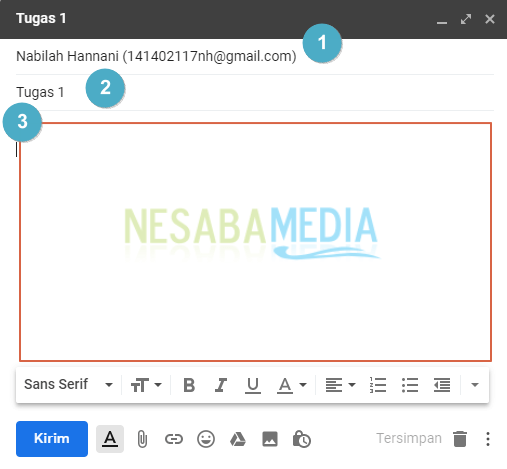
4. Ingrese el mensaje/texto que se enviará al destinatario en la sección marcada con el número 3 como se muestra en la imagen del paso 3.
A. Adjuntar archivo
5. Bien, si desea incluir un archivo adjunto en su mensaje, haga clic en el icono Adjuntar archivos como lo indica la flecha en la imagen de abajo.
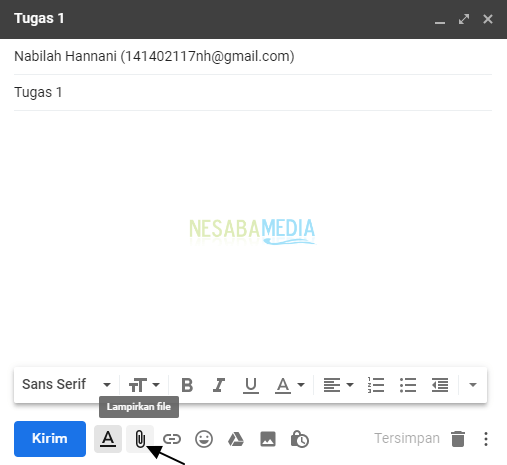
5. Seleccione el archivo que desea enviar. Luego, haga clic en Abierto.
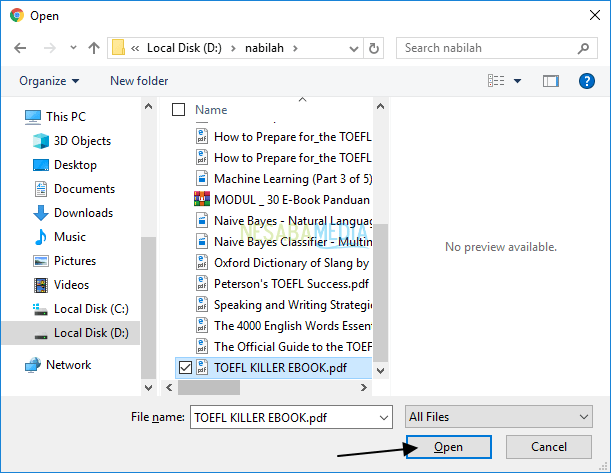
6. El resultado se verá como en la imagen de abajo.
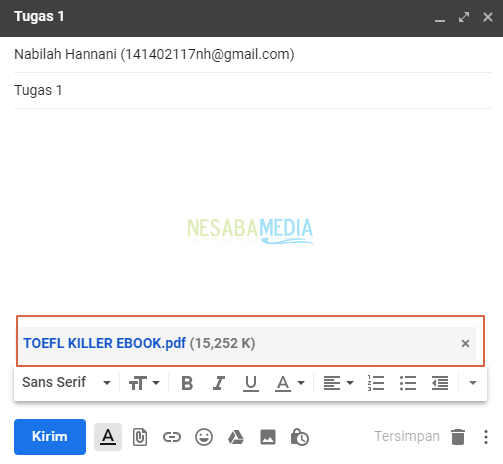
B. Insertar enlace
7. Si también desea insertar un enlace en su mensaje, haga clic en el icono Insertar el link como lo indica la flecha en la imagen de abajo o presione Control + K sobre teclado.
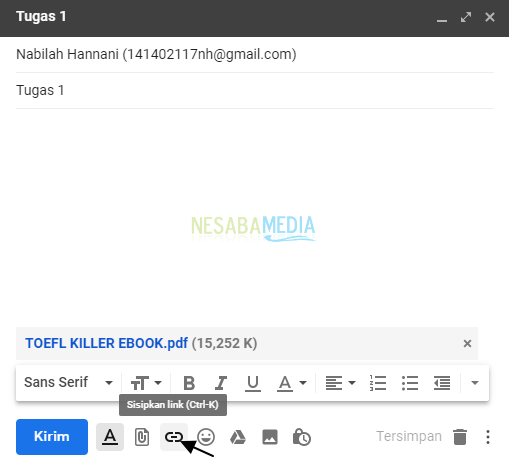
8. Después de eso aparecerá una ventana Editar enlace, introduzca el enlace que se insertará en la sección dirección web como en la imagen de abajo. Luego, si desea ingresar texto que represente el enlace, ingrese el texto en el Texto para mostrar. Hacer clic Okey.
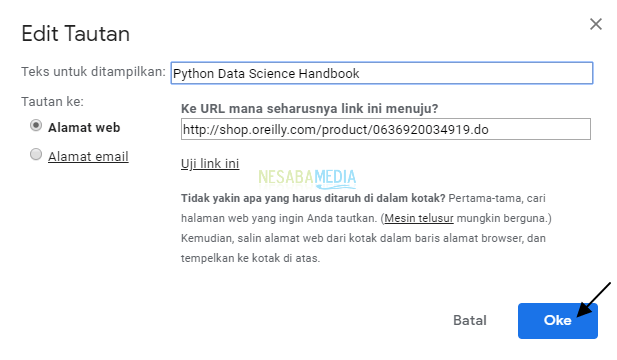
9. El resultado se verá como en la imagen de abajo.
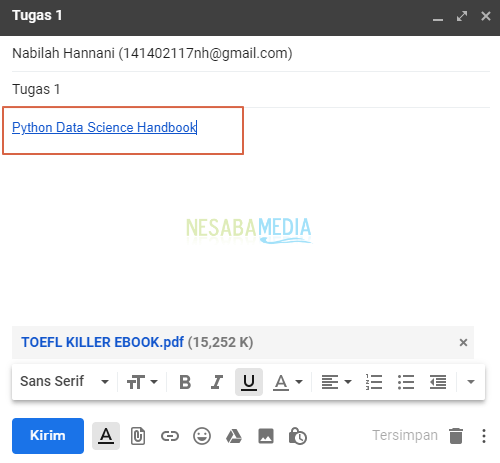
C. Insertar archivos usando Drive
1. A continuación, para insertar archivos desde Drive. Puede hacer clic en el icono Insertar archivos usando Drive como lo indica la flecha en la imagen de abajo.
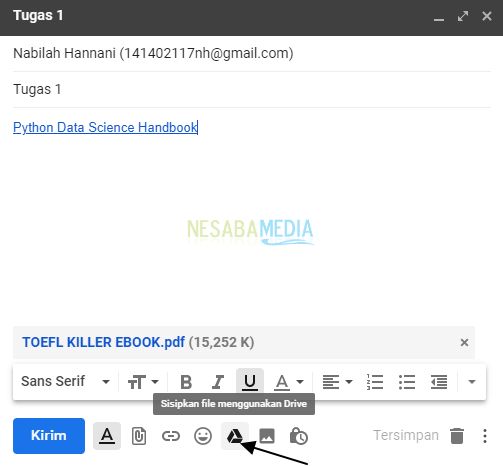
2. Después de eso, aparecerá Insertar archivos usando Google Drive como se muestra a continuación. Seleccione el archivo que desea insertar. Luego, haga clic en el botón Insertar.
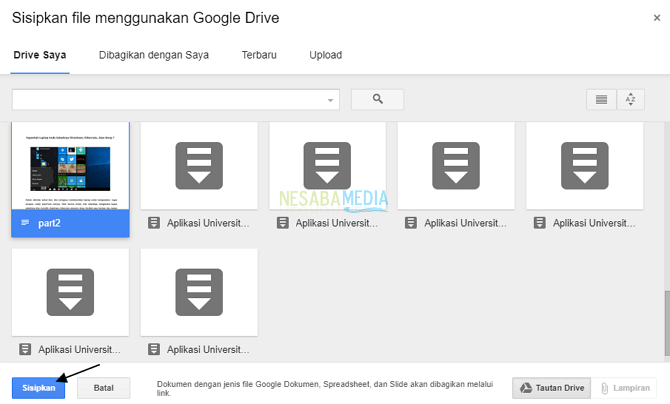
3. El resultado se verá como en la imagen de abajo.
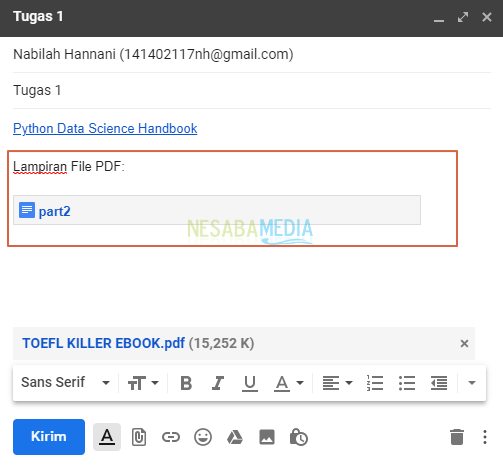
D. Insertar foto
1. También puede insertar una foto en su mensaje haciendo clic en el icono Insertar foto como lo indica la flecha en la imagen de abajo.
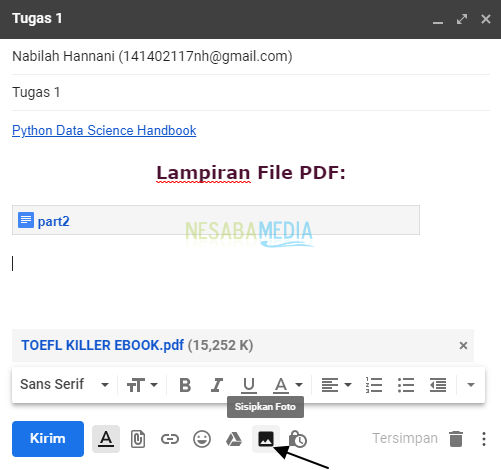
2. Después de eso, aparecerá la ventana Insertar foto, aquí puede cargar fotos localmente o en línea. Por ejemplo, elegí Dirección web significa que inserto fotos de internet. Introduzca la dirección de la imagen en el Pegue la URL de la imagen aquí. Luego, haga clic en el botón Insertar.
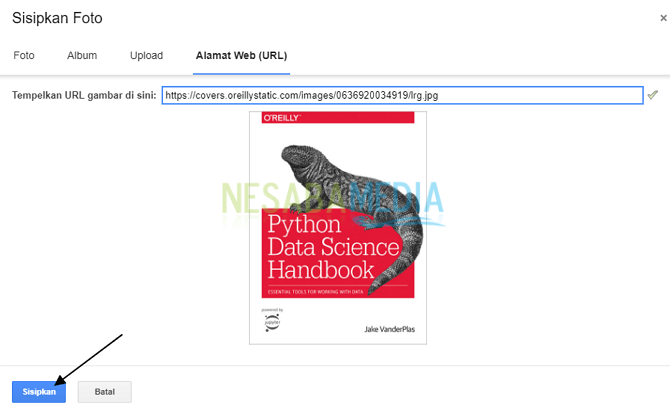
3. El resultado se verá como en la imagen de abajo.
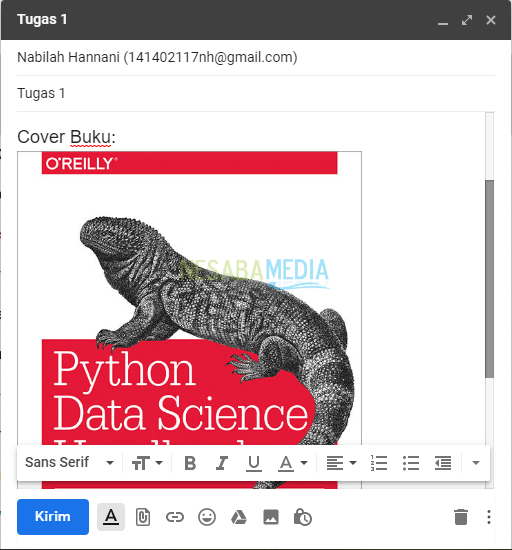
Fácil y sencillo, ¿verdad? Esa es la discusión sobre cómo enviar tareas por correo electrónico. Bueno, espero que la discusión que se ha descrito anteriormente sea útil y buena suerte. ¡Gracias!

